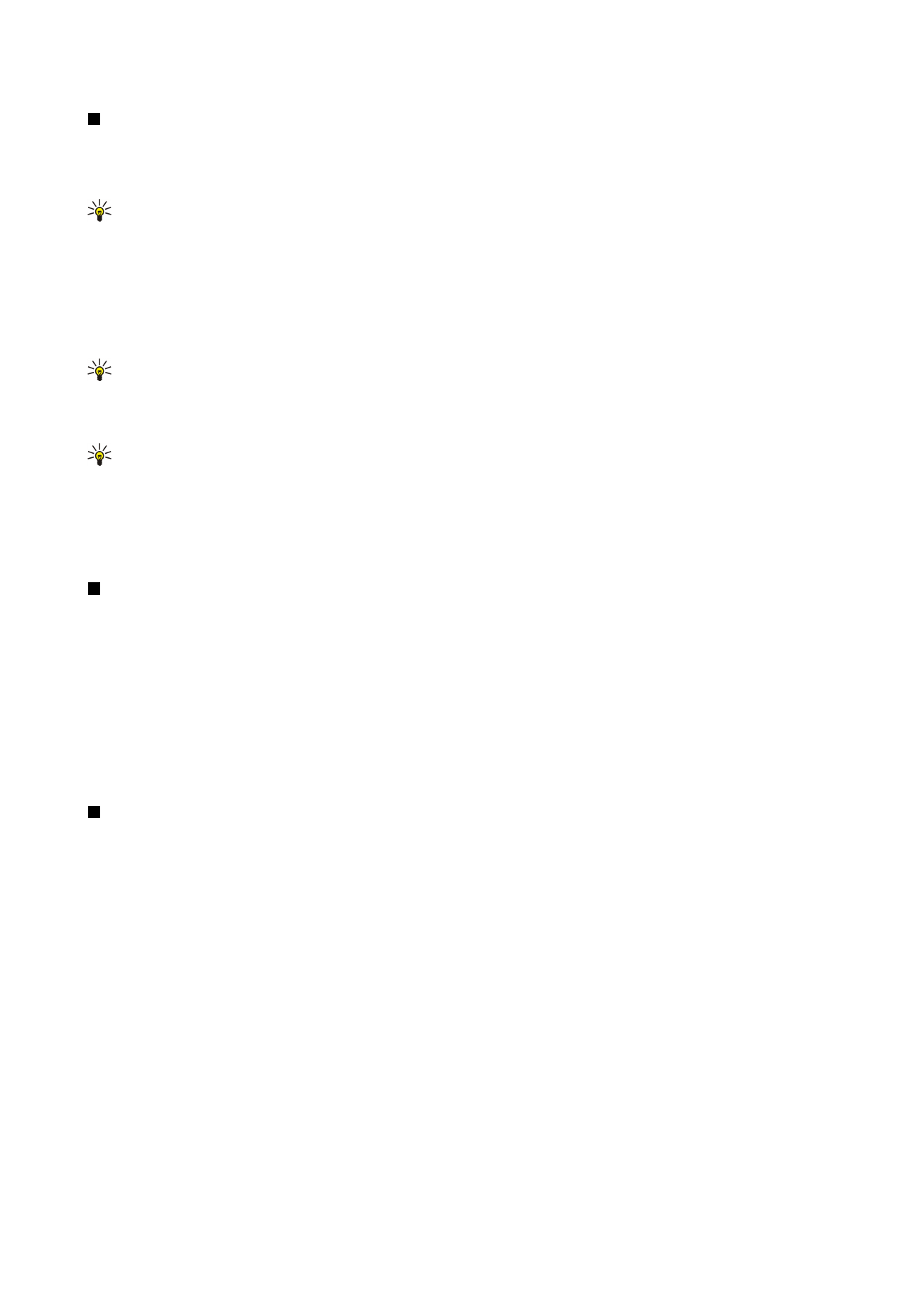
Crearea prezentărilor
Pentru a crea o prezentare nouă, apăsaţi Menu şi selectaţi
File
>
New presentation
. Activaţi un câmp de text apăsând tasta
tabulator şi începeţi să scrieţi. După ce aţi terminat, apăsaţi
OK
şi treceţi la următorul câmp de text. Dacă doriţi să utilizaţi un
şablon, apăsaţi Menu şi selectaţi
File
>
New presentation
>
Use template...
. Căutaţi dosarul în care este memorat şablonul.
Indicaţie: Pentru a deplasa câmpul de text în interiorul cadrului, selectaţi câmpul de text cu tasta tabulator şi apăsaţi
tasta de parcurgere spre stânga sau dreapta, în sus sau în jos. Pentru a deplasa câmpul de text cu paşi mai mici, apăsaţi
Ctrl+tasta de parcurgere spre stânga sau dreapta, în sus sau în jos. În mod similar, puteţi muta alte obiecte, cum ar fi
imagini sau forme.
Pentru a insera un cadru nou într-o prezentare, selectaţi cadrul după care doriţi să adăugaţi noul cadrul şi apăsaţi
Insert slide
.
Selectaţi configuraţia pe care doriţi să o utilizaţi în noul cadru şi apăsaţi
Insert
.
Pentru a insera imagini sau forme disponibile într-o prezentare, apăsaţi Menu şi selectaţi
Insert
>
Picture...
sau
Autoshape...
.
Căutaţi dosarul în care este memorată imaginea sau selectaţi o formă din listă, apoi apăsaţi
Insert
.
Indicaţie: Pentru a modifica mărimea unui obiect, apăsaţi Shift+tasta de parcurgere spre stânga sau dreapta, în sus
sau în jos. Pentru a modifica mărimea cu paşi mai mici, apăsaţi Ctrl+Shift+tasta de parcurgere spre stânga sau dreapta,
în sus sau în jos.
Pentru a insera o casetă de text într-o prezentare, apăsaţi Menu şi selectaţi
Insert
>
Text box
. Introduceţi textul şi apăsaţi
OK
.
Indicaţie: Meniul cuprinde şi alte opţiuni de formatare a textului: apăsaţi Menu şi selectaţi
Format
şi apoi o opţiune de
meniu. Puteţi schimba formatul fontului şi al numerelor, puteţi adăuga marcaje de listă şi puteţi modifica alinierea.
Pentru a memora o prezentare, apăsaţi Menu şi selectaţi
File
>
Save
>
Save presentation
sau
Save as...
. Fişierul este memorat
în format PPT.
Pentru a formata un obiect pe care l-aţi inserat într-un cadru, selectaţi obiectul, apăsaţi Menu şi apoi selectaţi
Format
>
Object...
. Puteţi redimensiona şi roti obiectul. Reţineţi că nu toate obiectele, cum ar fi imaginile şi tabelele, pot fi rotite.